【摘要】:2.自定义底纹如果要设置自己喜欢的底纹,其操作步骤如下:第一步,选择要设置的文本,单击“开始”选项卡,在“段落”分组中单击按钮右侧的小三角按钮,在其下拉菜单中选择“边框和底纹”选项。图3-24添加页面边框
为了突出显示某个段落,美化文档,可以给文本、图形、段落、表格、艺术字的四周或某一侧加上边框和底纹进行修饰。
1.添加灰色底纹
选择要设置的文本,单击“开始”选项卡,在“字体”分组中单击![]() 按钮,即可为所选的文字设置灰色的底纹。
按钮,即可为所选的文字设置灰色的底纹。
2.自定义底纹
如果要设置自己喜欢的底纹,其操作步骤如下:
第一步,选择要设置的文本,单击“开始”选项卡,在“段落”分组中单击![]() 按钮右侧的小三角按钮,在其下拉菜单中选择“边框和底纹”选项。
按钮右侧的小三角按钮,在其下拉菜单中选择“边框和底纹”选项。
第二步,单击“底纹”选项卡,在“填充”下拉菜单中选择底纹的颜色。
第三步,在“图案”选项卡,可以选择填充的样式和填充样式的颜色,如图3-22所示。
第四步,选择应用于“文字”或“段落”,单击“确定”按钮。

图3-22 添加底纹
3.添加边框(www.daowen.com)
为选定的文本或段落设置边框,可使文档版面更加美观,有两种方法,操作步骤如下:
第一种方法步骤:选择要设置的文本,单击“开始”选项卡,在“段落”单击![]() 按钮右侧的小三角按钮,在其下拉菜单中选择符合自己需要的边框样式。
按钮右侧的小三角按钮,在其下拉菜单中选择符合自己需要的边框样式。
第二种方法步骤:如果没有满意的边框,可以单击“边框和底纹”选项,打开“边框和底纹”对话框。单击“边框”选项卡,在“设置”选项中单击一种边框,再选定样式、颜色、宽度、应用范围等,如图3-23所示。单击“确定”按钮。
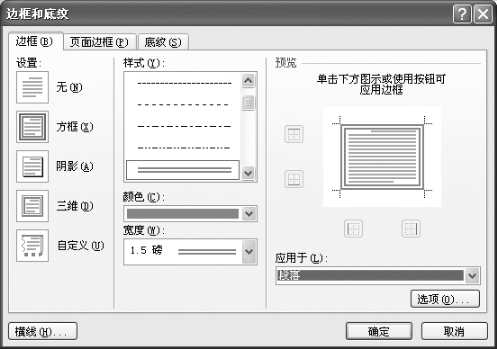
图3-23 添加边框
4.为页面添加边框
在整个页面周围添加边框,可以使页面外观更加生动,具体操作步骤如下:
第一步,在“边框和底纹”对话框中,单击“页面边框”选项卡。
第二步,在“设置”选项中单击一种边框,再选定样式、颜色、宽度、应用范围等,如图3-24所示。单击“确定”按钮。
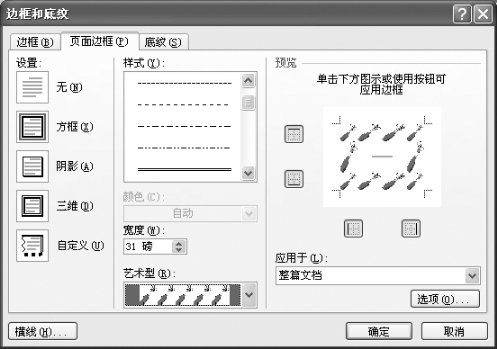
图3-24 添加页面边框
免责声明:以上内容源自网络,版权归原作者所有,如有侵犯您的原创版权请告知,我们将尽快删除相关内容。
有关Office高级应用的文章







